
こんにちは、ゆないとです。10月にGoogleの新製品・サービス発表会「Made by Google」が開催され、Google製のスマートフォン「Pixel」シリーズやスマートホームデバイスなどが発表されました。その中には、Chrome OSを搭載したChromebookの新製品「Pixelbook Go」も含まれていました。ウインタブでも最近Chromebookの製品紹介や実機レビューが増えていることもあり、少し遅れてしまいましたが、この記事でご紹介します。
Pixelbookシリーズは、Chromebook製品の中でも高性能な部類に入るモデルで、前モデルはPixel Slateと呼ばれるデタッチャブルタイプのノートPCでしたが、今回はクラムシェルタイプのノートPCとなりました。Pixelbook Goは特徴的な底面のデザインも注目ですが、13.3インチサイズながらポータビリティに優れた、素晴らしい製品に仕上がっています。
1. スペック
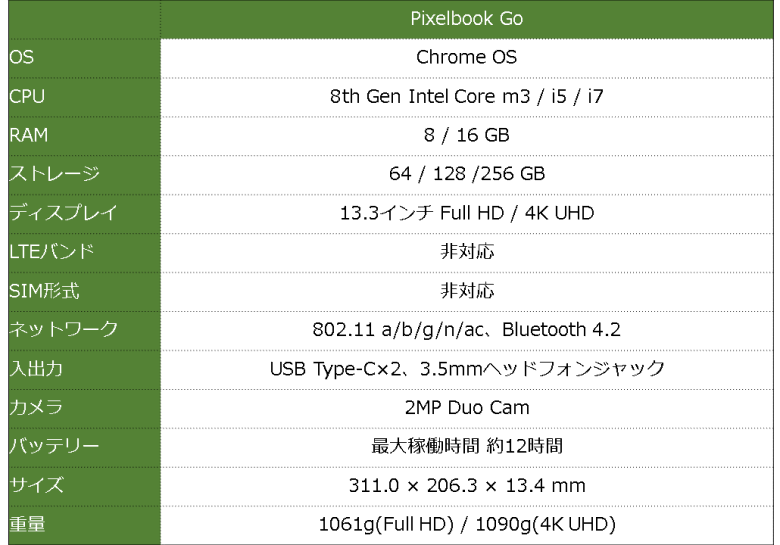
Chromebook Goは4つのバリエーションモデルがあります。CPUはIntelの第8世代(Amber Lake Y)シリーズを搭載しており、Core m3とCore i7が1モデルずつ、Core i5がRAM容量違いで2モデル存在しています。
Core m3:RAM 8GB / ROM 64GB /Full HD
Core i5:RAM 8GB / ROM 128GB /Full HD
Core i5:RAM 16GB / ROM 128GB /Full HD
Core i7:RAM 16GB / ROM 256GB /4K UHD
CPUは第8世代なので、Core m3は8100Y、Core i5は8210Y、Corei7は8500Yと予想します。
RAM、ストレージともにChromebook製品の中では高いほうです。低スペックでも動作するので4GBあれば十分ですが、Chromeブラウザで大量のタブを開いたり、複数のAndroidアプリを実行している場合、8GB以上であればストレスが無く、その効果を発揮します(製品によってはバックグラウンドになっているアプリはキルされるので、アプリに戻るときは最初からになるものもあるようです)。ストレージについても、eMMCがよく採用されていますが、すべてのモデルでSSDとなっています。
ただ、Play Storeに対応する前であれば64GBでも十分でした。Chrome OSファイル操作はGoogle Driveを利用してクラウドでデータを管理・参照するのが基本的で、端末にデータを保管する必要はほとんどなかったからです。もちろん端末に保存することも可能でした。Play Storeに対応しAndroidアプリをインストールできるようになったので、もしアプリをよく使う場合は128GB、256GBであることは有効です。
ディスプレイサイズは13.3インチでタッチ操作に対応します。1920×1080(166ppi)のFull HD液晶モデルと、Core i7モデルのみ3840×2160(331ppi)の4K UHDでMolecular Displayを搭載するモデルになります。Molecular Displayは、Apple製品で言うRetinaディスプレイと同じで、高画素密度により、通常よりも高解像でハイコントラストを実現しています。前モデルのPixel SlateもMolecular Displayでしたが、各メディアでの評価はとても良かったようです。Pixel Slateよりも高精細な331ppiなので美しさは期待して良いかもしれません。
入出力系はUSB Type-Cが2つとヘッドフォンジャックを搭載します。Windowsで考えたら入出力ポートは少ないと感じますよね。「少なくてもType-Aがあれば…」と思ったりしますが、これはChromebookなので、外部インターフェイスに頼らなくても端末とオンラインで完結させることは難しくありません。Bluetoothを搭載しているのでマウスやキーボードはBluetooth接続のものを選べば、Type-C2つだけで良いのかもしれません。
Chromebookのバッテリーの持ちは驚異的です。このPixelbook Goも、バッテリー容量の記載がありませんでしたが、最大で12時間稼働します。Chromebookは消費電力の面で優れているのがメリットで、他のChromebookでMediaTek製CPUを搭載している製品と比べたら消費電力は多いとは思いますが、外出先でも困らないくらいにはバッテリー持ちが良いです。この製品は12時間稼働となっているので、個人的な推測ですが、ブラウジングや文書作成、メディア再生程度であれば10時間は動作すると思います。ここは実際に使って試してみたいところです。
サイズは311.0 × 206.3 × 13.4 mmとなっていて、13.3インチのディスプレイ搭載製品としてはコンパクトな部類だと思います。持ち運びのしやすさを重視したモデルなだけあって、重量も非常に軽く、Full HD搭載モデルが1061g、4K UHD搭載モデルが1090gです。他のChromebookで13インチ~14インチクラスだとだいたい1200g~1500gの製品が多いので、それに比べたら圧倒的に軽いですね。これだけでもPixelbook Goを手に入れる価値があると思っています。
Chrome OSではAndroidアプリがインストールできるようになりましたが、すべてのAndroidアプリが快適に利用できるわけではありません。対応していないアプリもあるため注意が必要です。
2. 筐体

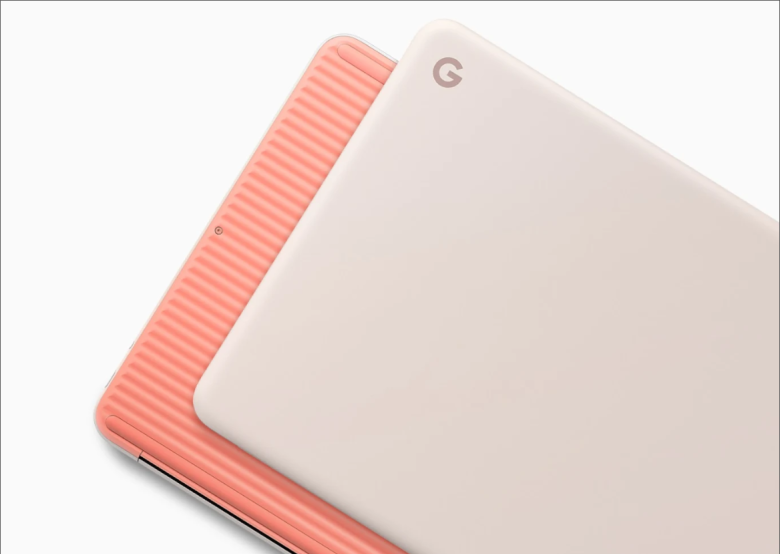
Pixelbook Goは2種類のカラーが存在します。Pixel3シリーズと同じ名称で、黒いJust Blackと薄いピンクのNot Pinkです。筐体はマグネシウム合金で、ディスプレイのガラスはGorilla Grassです。Gorilla Grassのバージョンがいくつかは記載がありませんでした。

ディスプレイ部分は上下のベゼルが太く、左右のベゼルは細くなっています。四隅は丸くなっているので少しコンパクトな印象です。キーボード部分の手前側面は窪んでいるので開く時に指を引っ掛けやすくなっています。

底面は特徴的です。波打つように凹凸形状になっています。手前と奥の部分には端から端までゴム足が設けられており、テーブルに置いても安定してくれるでしょう。底面の凹凸形状はGrippable Design(グリッパブルデザイン)と呼ばれ、持ち運ぶとき握りやすくなっているようです。通常よりも隙間ができるので、熱も上手く逃げてくれそうな形状ですね。
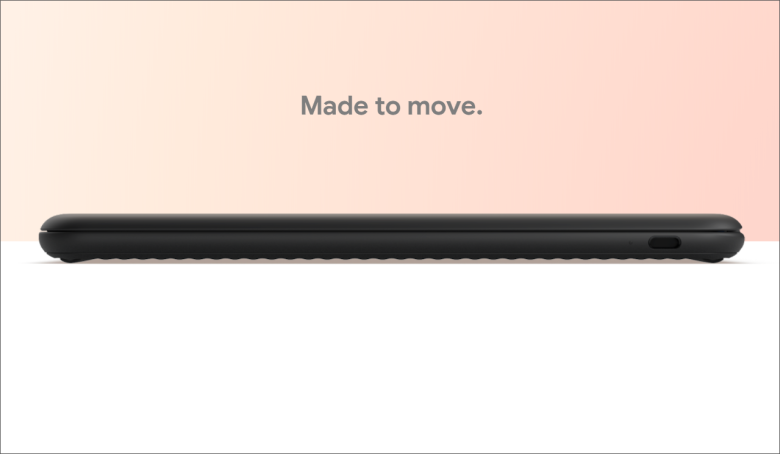

右側面は入出力ポートがType-C1つ、左側面はType-Cとヘッドフォンジャックです。Type-Cとヘッドフォンジャックの間には、充電状態を示すLEDインジケータも確認できます。見た目的にもスッキリしていて、デザインとしては何だかおしゃれに感じます。

キーボードはUS配列です。バックライト搭載で具体的な構造は不明ですが、ハッシュキーと呼ばれる静音製の高い構造のキーボードに仕上がっています。キーピッチは19mmです。トラックパッドは腐食しないようエッチング加工と防汚加工されたガラス製です。マルチジェスチャーに対応していて、領域も開く取られているので、マウスカーソルを大きく動かせますね。
ただし、このトラックパッドはかなり大型なので、個人的にはホームポジションに手を置いた際、トラックパッド手のひらや指が乗ってしまいそうで心配です。
それと、キーボード部分の両側にスピーカーを搭載していてデュアルスピーカーとなっています。
各寸法です。

実際に人が持っているところを見るとコンパクトさを感じられます。外国人の男性なので身体が大きいというのもあるとは思いますが、持ち運びしやすそうなサイズ感です。
3. 価格など
現在、一部モデルは発売中で、i7/4K UHDモデルのみ予約受付中ですが、近いうちに購入ができるようなると思います。残念ながらGoogle Storeから直接日本への発送は行っていません。アメリカのAmazonでも購入ができますが、こちらも現在は日本への発送は行っておらず、ほしい方はGoogleStoreから直接購入して転送サービスを使うか、アメリカのAmazonの日本発送対応を待つしかありません。
Google Store
Core m3:RAM 8GB / ROM 64GB /Full HD $649(70,570円)
Core i5:RAM 8GB / ROM 128GB /Full HD $849(92,317円)
Core i5:RAM 16GB / ROM 128GB /Full HD $999(108,628円)
Core i7:RAM 16GB / ROM 256GB /4K UHD $1399(152,123円)
※アメリカのAmazonでも同様の価格でした。i7/4K UHDの販売は今の所無いようです。
最安のCore m3搭載モデルが一番コストパフォーマンスに優れていると思いますし、おそらくこの中で一番売れるモデルになりそうな予感です。何故なら、個人的意見もありますが、Chrome OSはi7やi5でなくともm3でとても快適に動作するからです。愛用していたCeleronで4GB搭載のASUS Chromebook C423NAでは、ブラウジング、Word/Excel、簡単な画像編集や動画編集でもサクサク動きました。
Chrome OSは主に教育現場で活躍しており、アメリカでは約60%以上のシェアを誇っているそうです。日本ではまだ普及しているとは言えず、最近になってやっと、大きなヨドバシなどでChromebookコーナーが増えてきたと聞きます。
教育現場で採用が増えている理由として、Chrome OSのシンプルで管理・更新がしやすい点、低スペックでも動作するOSの軽快さ、低スペックゆえに価格を大きく抑えることができることなどにより、教育現場との親和性が高いからと言われています。
ということで、Chromebookとしてみたらとても高価な製品です。しかし、Pixelbookシリーズのターゲットが、クリエイターやビジネスマンだと思うので、これだけの性能、これだけの価格になっているのだと思います。さらに、「Googleが実現したい考え」が反映されたChromebookと言えるので、満足度の高い経験を得ることができると思います。個人的にはChromebookが初めての方よりも、既にユーザーでChromebookで何をしたいかがわかっている人向けの製品だと思います。
4. 関連リンク
Pixelbook Go(製品ページ):米国Google Play Store




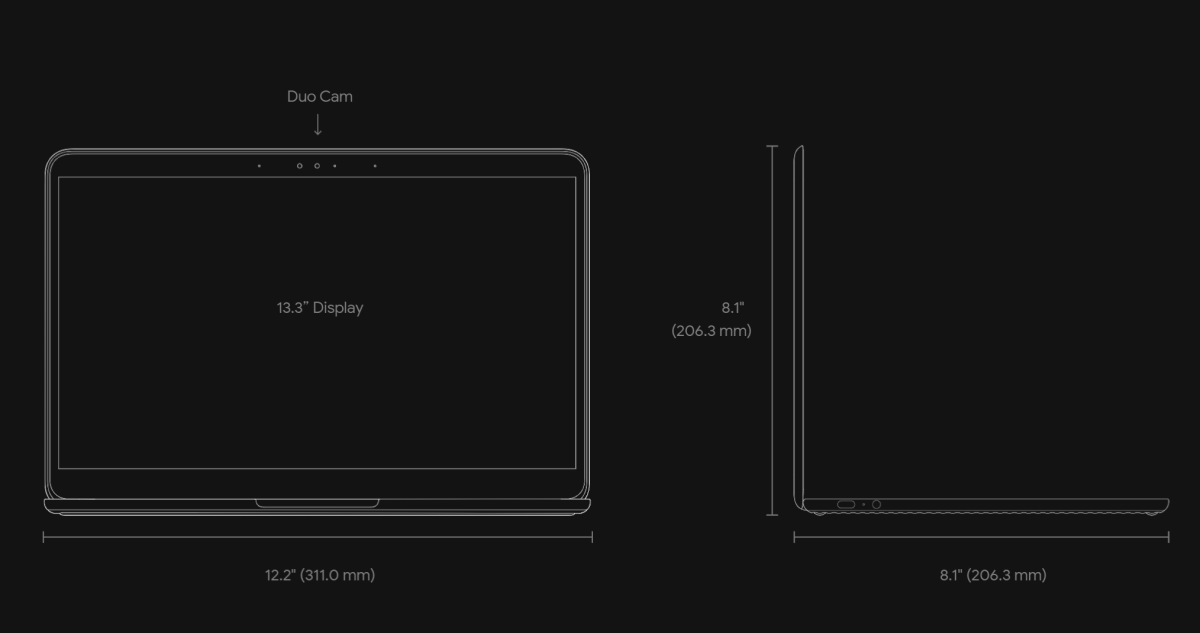
コメント
ChromeBookって低いスペックでもサクサク動いて安いから教育関係向きというコンセプトもうどこか行ったの?
最近勢いありますね。そのうちwin-tabさんじゃなくてchorme-bookさんにサイト名が変わったりして!